Synkroniseret udgivelse
Konfiguration og brug af Synchronized Release
Følg nedenstående trin for at oprette værtsprofiler til synkroniseret udgivelse. Hvert kamera gemmer de billeder, det tager, på sit eget hukommelseskort. Gentag processen for at oprette identiske profiler for hvert kamera.
trådløst LAN
Sådan oprettes værtsprofiler, når du opretter forbindelse via trådløst LAN:
-
Vælg [ ] i netværksmenuen, fremhæv derefter [ ] og tryk på 2 .
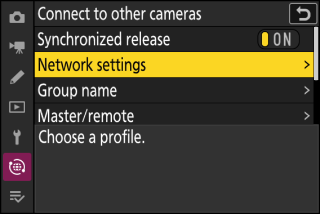
-
Fremhæv [ ], og tryk på J
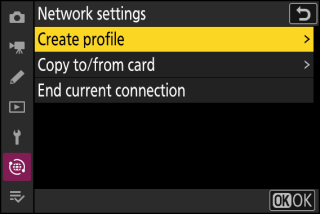
-
Navngiv den nye profil.
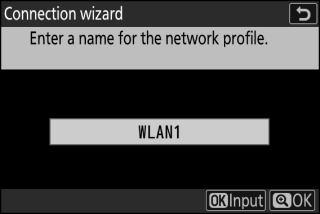
-
Tryk på X for at fortsætte til næste trin uden at ændre standardnavnet.
-
Uanset hvilket navn du vælger, vises i netværksmenuen [ ] > [ ]-listen.
-
Tryk på J for at omdøbe profilen. For information om tekstindtastning, se "Tekstindtastning" ( Tekstindtastning ). Tryk på X for at fortsætte efter indtastning af et navn.
-
-
Fremhæv [ ], og tryk på J .
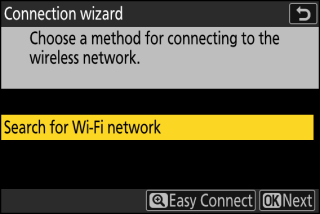
Kameraet vil søge efter netværk, der aktuelt er aktive i nærheden og angive dem efter navn (SSID).
[ ]-
For at oprette forbindelse uden at indtaste et SSID eller krypteringsnøgle skal du trykke på X i trin 4. Tryk derefter på J og vælg mellem følgende muligheder:
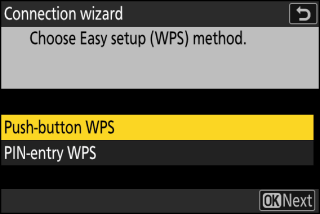
Mulighed
Beskrivelse
[ ]
Til routere, der understøtter WPS med trykknapper. Tryk på WPS-knappen på routeren, og tryk derefter på kameraets J knap for at oprette forbindelse.
[ ]
Kameraet viser en PIN-kode. Brug en computer til at indtaste PIN-koden på routeren. For mere information, se dokumentationen, der fulgte med routeren.
-
Efter tilslutning skal du fortsætte til trin 7.
-
-
Vælg et netværk.
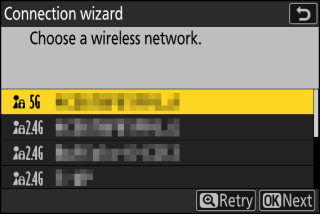
-
Fremhæv et netværks-SSID, og tryk på J .
-
Båndet, som hvert SSID fungerer på, er angivet med et ikon.
-
Krypterede netværk er angivet med et h -ikon. Hvis det valgte netværk er krypteret ( h ), bliver du bedt om at indtaste krypteringsnøglen. Hvis netværket ikke er krypteret, skal du fortsætte til trin 7.
-
Hvis det ønskede netværk ikke vises, skal du trykke på X for at søge igen.
Netværk med skjulte SSID'er er angivet med tomme indgange på netværkslisten.
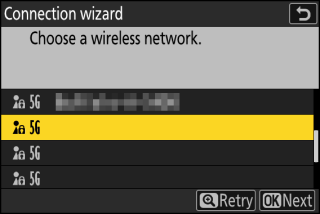
-
For at oprette forbindelse til et netværk med et skjult SSID skal du markere en tom post og trykke på J . Tryk derefter på J ; kameraet vil bede dig om at angive et SSID.
-
Indtast netværksnavnet, og tryk på X . Tryk på X igen; kameraet vil nu bede dig om at indtaste krypteringsnøglen.
-
-
Indtast krypteringsnøglen.
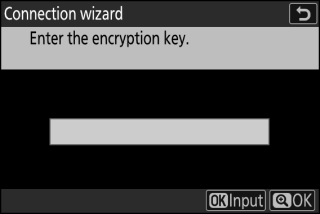
-
Tryk på J , og indtast krypteringsnøglen til den trådløse router.
-
Se dokumentationen til den trådløse router for at få flere oplysninger om krypteringsnøglen til den trådløse router.
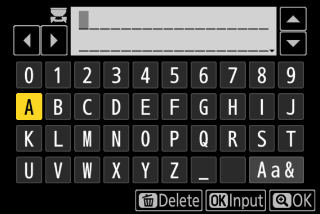
-
Tryk på X , når indtastningen er fuldført.
-
Tryk på X igen for at starte forbindelsen. Der vises en meddelelse i nogle få sekunder, når forbindelsen er etableret.
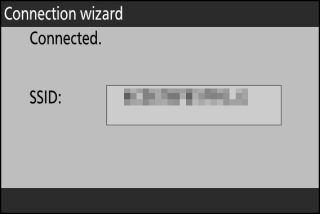
-
-
Få eller vælg en IP-adresse.
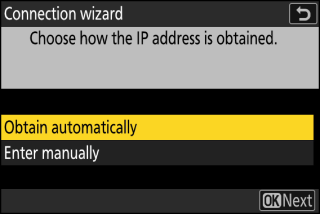
-
Fremhæv en af følgende muligheder, og tryk på J .
Mulighed
Beskrivelse
[ ]
Vælg denne mulighed, hvis netværket er konfigureret til at levere IP-adressen automatisk. En "konfiguration fuldført"-meddelelse vil blive vist, når en IP-adresse er blevet tildelt.
-
Det anbefales, at du noterer fjernkameraets IP-adresse, da du skal bruge den i de efterfølgende trin.
[ ]
Indtast IP-adressen og subnetmasken manuelt.
-
Tryk J ; du bliver bedt om at indtaste IP-adressen.
-
Drej hovedkommandohjulet for at fremhæve segmenter.
-
Tryk på 4 eller 2 for at ændre det fremhævede segment, og tryk på J for at gemme ændringerne.
-
Tryk derefter på X ; en "konfiguration fuldført"-meddelelse vil blive vist. Tryk på X igen for at få vist undernetmasken.
-
Tryk på 1 eller 3 for at redigere undernetmasken, og tryk på J ; en "konfiguration fuldført"-meddelelse vil blive vist.
-
-
Tryk på J for at fortsætte, når meddelelsen "konfiguration fuldført" vises.
-
Profilnavnet vises, når der er oprettet forbindelse.
-
-
Fremhæv [ ], tryk på 2 , og indtast et gruppenavn.
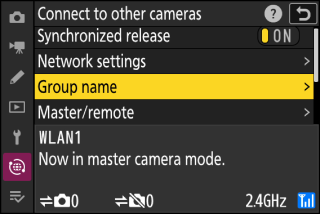
Indtast et gruppenavn for de synkroniserede kameraer. Gruppenavne kan være op til otte tegn lange.
-
Alle master- og fjernkameraer på netværket skal være i samme gruppe.
-
-
Fremhæv [ ], og tryk på 2 .
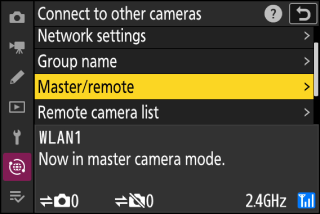
Vælg en rolle for hvert kamera fra "master" og "fjernbetjening".
-
[ ]: Ved at trykke på udløserknappen på masterkameraet udløses lukkerne på fjernkameraerne. Hver gruppe kan kun have én master. Hvis gruppen har flere masterkameraer, vil kun den første, der opretter forbindelse til netværket, faktisk tjene i den egenskab.
-
[ ]: Lukkerne på fjernkameraerne er synkroniseret med lukkeren på hovedkameraet.
-
-
Gentag trin 1 til 9 for de resterende kameraer.
Når du konfigurerer fjernkameraer, skal du sørge for at vælge [ ] i trin 9.
-
På masterkameraet skal du fremhæve [ ] og trykke på 2 .
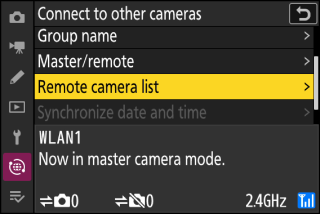
Kameraer, der er tildelt fjernkamerarollen i trin 9, føjes til masterkameraets fjernkameraliste. Masterkameraet kan gemme information for op til 10 fjernkameraer i slots [ ] til [ ].
-
Fremhæv det ønskede slot, og tryk på 2 .
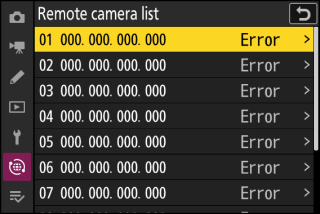
Valgmuligheder for fjernkamera vil blive vist.
-
Fremhæv [ ], og tryk på 2 .
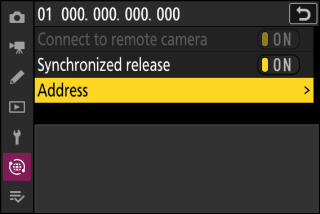
Du bliver bedt om at indtaste en IP-adresse.
-
Indtast fjernkameraets IP-adresse.
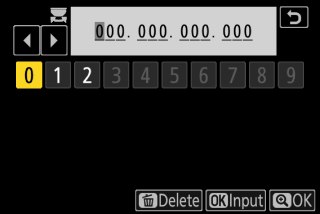
Indtast fjernkameraets IP-adresse, du noterede i trin 7.
-
Drej hovedkommandohjulet for at fremhæve segmenter.
-
Tryk på 4 eller 2 for at ændre det fremhævede segment, og tryk på J for at fortsætte.
-
Tryk på X for at tilføje fjernkameraet til hovedkameraets fjernkameraliste og oprette en forbindelse.
Visning af fjernkameraets IP-adresserFor at se et eksternt kameras IP-adresse skal du vælge [ ] > [ ] i kameraets netværksmenu, fremhæve en værtsprofil for synkroniseret frigivelse, trykke på 2 og vælge [ ].
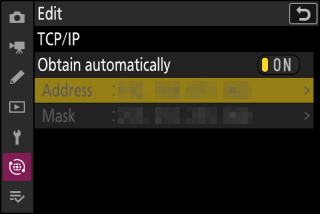
-
-
Tilføj de resterende fjernkameraer.
-
Når der oprettes forbindelse til trådløse netværk, viser kameraerne det bånd, der bruges af det valgte SSID.
-
Masterkameraet viser antallet af kameraer i gruppen, der aktuelt er tilsluttet eller ikke er tilsluttet.
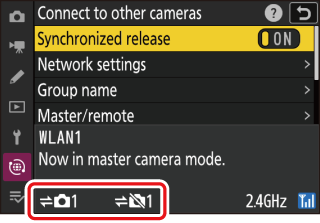
-
-
Tag billeder.
-
Ved at trykke på udløserknappen på hovedkameraet udløses lukkerne på fjernkameraerne.

-
Bemærk, at standby-timerne ikke udløber automatisk, når kameraerne er i synkroniseret udløsertilstand.
-
Ethernet
Følg nedenstående trin for at oprette værtsprofiler til Ethernet-forbindelser. Før du fortsætter, skal du tilslutte et Ethernet-kabel til kameraets Ethernet-stik. Brug ikke magt eller forsøg på at indsætte stikkene i en vinkel. Tilslut den anden ende af kablet til en router.
-
Vælg [ ] for [ ] i netværksmenuen.
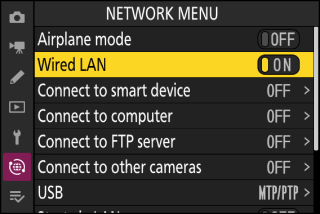
-
Vælg [ ] i netværksmenuen, fremhæv derefter [ ] og tryk på 2 .
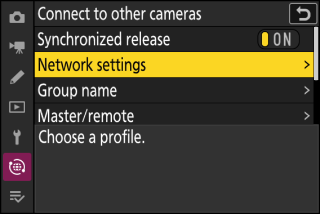
-
Fremhæv [ ], og tryk på J
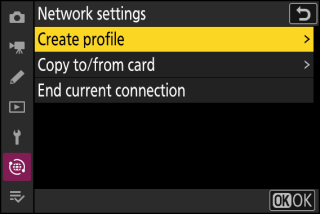
-
Navngiv den nye profil.
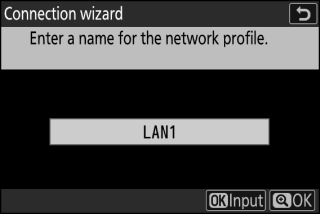
-
Tryk på X for at få vist IP-adresseindstillinger uden at ændre standardnavnet.
-
Uanset hvilket navn du vælger, vises i netværksmenuen [ ] > [ ]-listen.
-
Tryk på J for at omdøbe profilen. For information om tekstindtastning, se "Tekstindtastning" ( Tekstindtastning ). Tryk på X for at fortsætte efter indtastning af et navn.
-
-
Få eller vælg en IP-adresse.
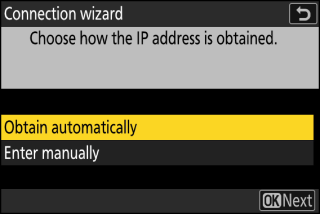
-
Fremhæv en af følgende muligheder, og tryk på J .
Mulighed
Beskrivelse
[ ]
Vælg denne mulighed, hvis netværket er konfigureret til at levere IP-adressen automatisk. En "konfiguration fuldført"-meddelelse vil blive vist, når en IP-adresse er blevet tildelt.
-
Det anbefales, at du noterer fjernkameraets IP-adresse, da du skal bruge den i de efterfølgende trin.
[ ]
Indtast IP-adressen og subnetmasken manuelt.
-
Tryk J ; du bliver bedt om at indtaste IP-adressen.
-
Drej hovedkommandohjulet for at fremhæve segmenter.
-
Tryk på 4 eller 2 for at ændre det fremhævede segment, og tryk på J for at gemme ændringerne.
-
Tryk derefter på X ; en "konfiguration fuldført"-meddelelse vil blive vist. Tryk på X igen for at få vist undernetmasken.
-
Tryk på 1 eller 3 for at redigere undernetmasken, og tryk på J ; en "konfiguration fuldført"-meddelelse vil blive vist.
-
-
Tryk på J for at fortsætte, når meddelelsen "konfiguration fuldført" vises.
-
Profilnavnet vises, når der er oprettet forbindelse.
-
-
Fremhæv [ ], tryk på 2 , og indtast et gruppenavn.
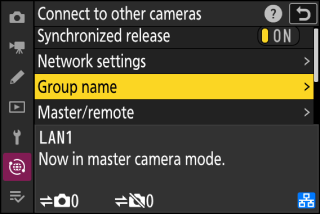
Indtast et gruppenavn for de synkroniserede kameraer. Gruppenavne kan være op til otte tegn lange.
-
Alle master- og fjernkameraer på netværket skal alle være i samme gruppe.
-
-
Fremhæv [ ], og tryk på 2 .
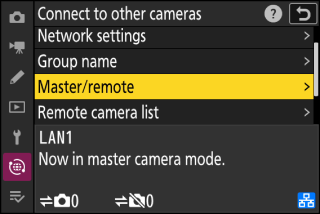
Vælg en rolle for hvert kamera fra "master" og "fjernbetjening".
-
[ ]: Ved at trykke på udløserknappen på masterkameraet udløses lukkerne på fjernkameraerne. Hver gruppe kan kun have én master. Hvis gruppen har flere masterkameraer, vil kun den første, der opretter forbindelse til netværket, faktisk tjene i den egenskab.
-
[ ]: Lukkerne på fjernkameraerne er synkroniseret med lukkeren på hovedkameraet.
-
-
Gentag trin 1 til 7 for de resterende kameraer.
Når du konfigurerer fjernkameraer, skal du sørge for at vælge [ ] i trin 7.
-
På masterkameraet skal du fremhæve [ ] og trykke på 2 .
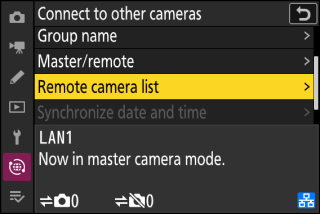
Kameraer, der er tildelt fjernkamerarollen i trin 7, føjes til masterkameraets fjernkameraliste. Masterkameraet kan gemme information for op til 10 fjernkameraer i slots [ ] til [ ].
-
Fremhæv det ønskede slot, og tryk på 2 .
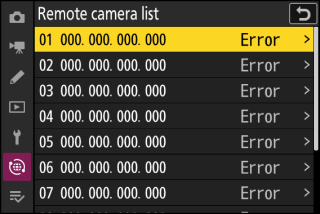
Valgmuligheder for fjernkamera vil blive vist.
-
Fremhæv [ ], og tryk på 2 .
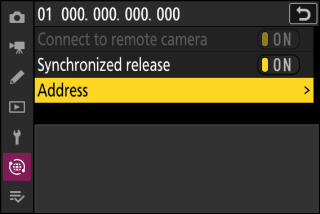
Du bliver bedt om at indtaste en IP-adresse.
-
Indtast fjernkameraets IP-adresse.
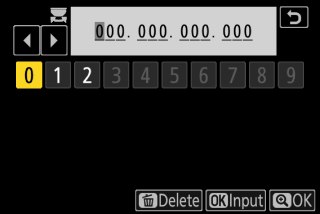
Indtast den IP-adresse, du noterede i trin 5.
-
Drej hovedkommandohjulet for at fremhæve segmenter.
-
Tryk på 4 eller 2 for at ændre det fremhævede segment, og tryk på J for at fortsætte.
-
Tryk på X for at tilføje fjernkameraet til hovedkameraets fjernkameraliste og oprette en forbindelse.
Visning af fjernkameraets IP-adresserFor at se et eksternt kameras IP-adresse skal du vælge [ ] > [ ] i kameraets netværksmenu, fremhæve en værtsprofil for synkroniseret frigivelse, trykke på 2 og vælge [ ].
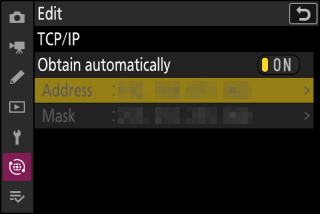
-
-
Tilføj de resterende fjernkameraer.
Masterkameraet viser antallet af kameraer i gruppen, der aktuelt er tilsluttet eller ikke er tilsluttet.
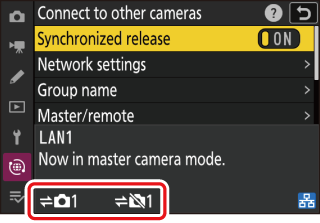
-
Tag billeder.
-
Ved at trykke på udløserknappen på hovedkameraet udløses lukkerne på fjernkameraerne.
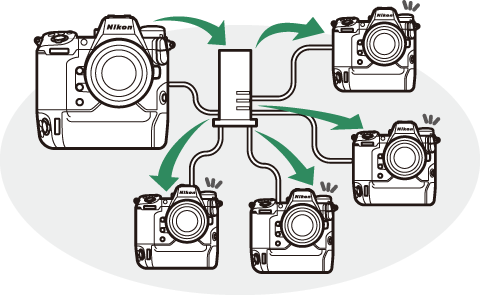
-
Bemærk, at standby-timerne ikke udløber automatisk, når kameraerne er i synkroniseret udløsertilstand.
-
For midlertidigt at deaktivere synkroniseret udløsning uden at afbryde kameraets forbindelse til netværket, skal du vælge [ ] for [ ] > [ ] i netværksmenuen.
For at se fjernkamerastatus skal du fremhæve [ ] på masterkameraet og trykke på 2 . 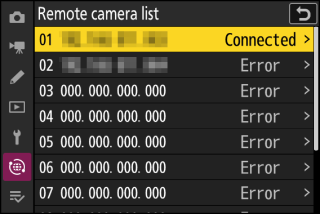
-
Fjernkameraer identificeres ved IP-adresse.
-
Fjernkamerastatus vises som følger:
-
[ ]: Normal forbindelse.
-
[ ]: Kameraet styres fra et andet hovedkamera.
-
[ ]: Et fjernkamera er endnu ikke tildelt til åbningen, eller gruppenavnet er ikke korrekt. En yderligere mulighed er, at fjernkameraet er slukket, eller dets standby-timer er udløbet.
-
[ ]: [ ] er valgt for [ ] på fjernkameraet.
-
-
Fremhævelse af et fjernkamera med etiketten [ ] og tryk på 2 viser antallet af billeder, der afventer upload fra kameraet via FTP, FTP-forbindelsesstatus, batteriniveauet og antallet af resterende eksponeringer.
-
Indtastningerne for de fjernkameraer, der tidligere blev brugt til synkroniseret frigivelse, viser tidspunktet for det seneste billede.
-
For at redigere fjernkameraindstillinger fra masterkameraet skal du fremhæve kameraet på fjernkameralisten og trykke på 2 .
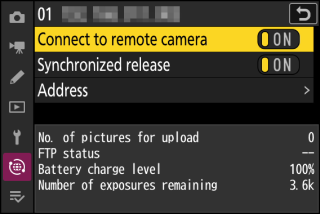
-
For midlertidigt at afbryde forbindelsen til det valgte kamera, skal du vælge [ ] for [ ].
-
For midlertidigt at suspendere synkroniseret udløsning på det valgte kamera skal du vælge [ ] for [ ].
-
Hvis det ønskes, kan du derefter redigere kameraets IP-adresse ved at fremhæve [ ] og trykke på 2 . For at oprette forbindelse igen skal du vælge [ ] for [ ]. Der oprettes ingen forbindelse, hvis der ikke findes et fjernkamera på den angivne adresse.
-

